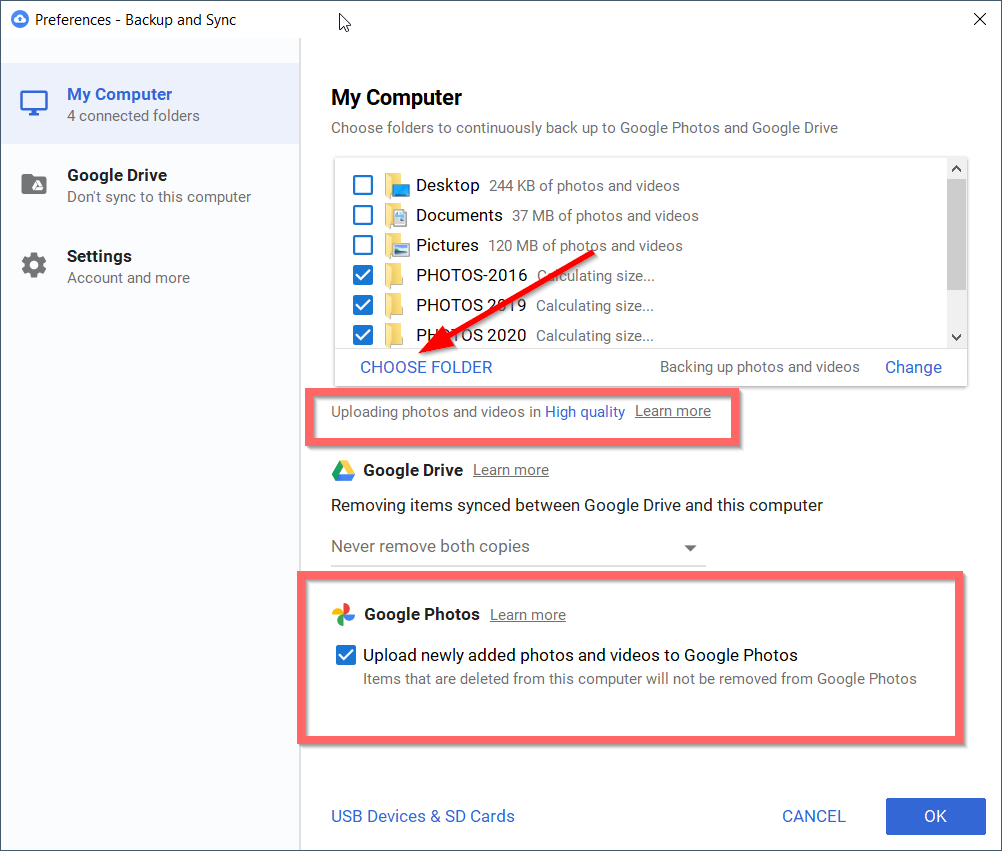พร้อมด้วยวันที่ 6 มิถุนายนใกล้เข้ามาแล้วคุณ在Google รูปภาพขึ้นไม่ จำกัดรูปภาพและวิดีโอพื้นที่จัดเก็บจะหายไป.
เป็นพื้นที่คลาวด์เริ่มต้นที่มีให้
ตามการประมาณการ Google กล่าวว่าพื้นที่เก็บข้อมูลฟรีจะมีอายุตั้งแต่ 1 ถึง 4 ปี
หลังจากนั้น คุณต้องซื้อที่เก็บข้อมูลบนคลาวด์เพิ่ม
เนื้อหา
Google Photos – เงื่อนไขใหม่
ในปี 2019 Google Drive และ Photos เป็นแอพแยกกัน
ก่อนหน้านี้ทั้งสองได้รับการซิงโครไนซ์สิ่งที่คุณอัปโหลดไปยังไดรฟ์จะไม่ปรากฏใน Photos
หลังจากกำหนดเส้นตาย Google กล่าวว่าจะเปิดตัวเครื่องมือใหม่ที่สามารถระบุภาพที่พร่ามัวและมืดได้
ด้วยวิธีนี้ คุณสามารถล้างรูปภาพที่ไม่ต้องการและรักษาพื้นที่ของ Google
รูปภาพที่อัปโหลดในโหมดความละเอียดสูงจะไม่ถูก Google Storage นับจนถึงวันที่สิ้นสุด
ซึ่งหมายความว่าคุณมีเวลาเกือบหนึ่งเดือนในการอัปโหลดรูปภาพและวิดีโอส่วนตัวไปยังบัญชีของคุณไม่จำกัดจำนวน
Google รูปภาพ – ฟรีและจ่ายเงิน
Google Drive ยังสามารถเก็บรูปภาพได้อย่างไรก็ตาม สิ่งนี้จะนับรวมในที่เก็บข้อมูลของคุณ
คุณสามารถอัปโหลดไปยัง Google Photos ได้ 3 โหมด
- 。2 คุณภาพต้นฉบับ 3. การสำรองข้อมูลอย่างรวดเร็ว
รูปแบบขนาดดั้งเดิมจะอัปโหลดไฟล์และขนาดความละเอียดที่แน่นอน
แม้ตอนนี้จะนับพื้นที่นี้ไว้ในที่เก็บข้อมูลของคุณ
อีกวิธีหนึ่งคือการใช้วิธีความละเอียดสูง
รูปภาพของคุณจะถูกบีบอัดเป็นขนาด 16MP
รูปภาพความละเอียดต่ำยังคงดูดีบนมือถือและเดสก์ท็อป
วิดีโอที่สูงกว่า 1080p จะถูกปรับขนาดเป็นความละเอียดนี้
ตัวเลือกที่สามใช้ได้เฉพาะในอุปกรณ์มือถือและบางประเทศเท่านั้น
在和 同步แอปพลิเคชัน คุณอาจไม่เห็นตัวเลือกนี้บนคอมพิวเตอร์ของคุณ
ในบทช่วยสอนนี้เราจะดูเกี่ยวกับวิธีอัปโหลดรูปภาพและวิดีโอไปยัง Google Photos5 วิธี.
- ปุ่มอัพโหลด
- สำรองและซิงค์
- .
- บริการถ่ายโอนและซิงโครไนซ์แบบมัลติคลาวด์
- ซิงค์กับโทรศัพท์ Android ของคุณ
วิธีที่ดีที่สุดคือดาวน์โหลดรูปภาพจากที่เก็บข้อมูลบนคลาวด์ไปยังไดรฟ์ในเครื่อง
จากนั้นอัปโหลดใหม่ด้วยตนเอง
ปุ่มอัพโหลดเว็บอินเตอร์เฟส
- เปิด Google Photos ด้วยข้อมูลรับรองบัญชีของคุณ(หมายเหตุ: การตรวจสอบสิทธิ์แบบ 2 ปัจจัย หากจำเป็น)
- คลิกที่มุมบนขวาของเว็บอินเตอร์เฟส的ที่อัพโหลดลูกศร
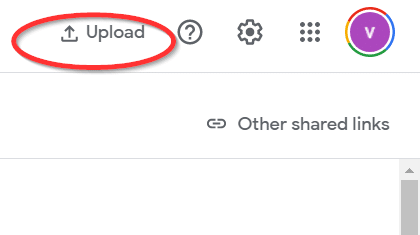
- มีสองตัวเลือก - a .คอมพิวเตอร์ท้องถิ่นข. Google ไดรฟ์
- อัปโหลดเฉพาะไฟล์นามสกุลภาพมิฉะนั้น ข้อความแสดงข้อผิดพลาดจะถูกส่งออกไป
- นอกจากนี้ยังมีฟังก์ชันการลากและวาง
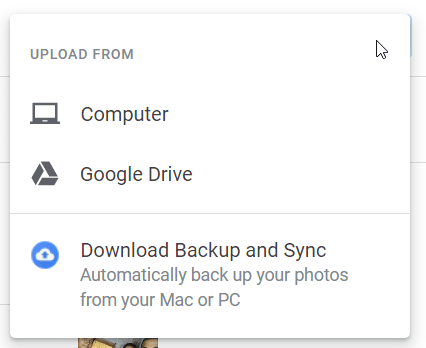
สำรองและซิงค์
เป็นเครื่องมือจาก Google สำหรับการอัปโหลดและซิงค์รูปภาพระหว่าง Mac และ PC โดยอัตโนมัติ
- ดาวน์โหลดเครื่องมือนี้
- หลังการติดตั้ง คุณสามารถ在หน้าต่าง 10的พื้นที่แจ้งเตือน中เห็นมันไอคอนเมฆ" .
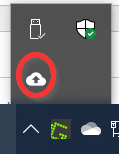
- คลิกขวาที่มัน
- คลิกที่จุดแนวตั้งสามจุด
- คลิกที่ตัวเลือกแรก.
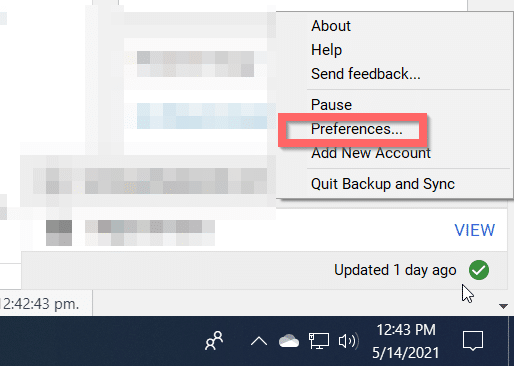
- หน้าต่างที่มีการตั้งค่าจะเปิดขึ้น
- 在我 的 電腦ด้านล่าง, คลิกบัญชีผู้ใช้นี้เป็นส่วนตัว.
- เลือกโฟลเดอร์ที่มีรูปถ่ายในรูปแบบไฟล์ต่างๆเอกสารอื่น ๆ ไฟล์ pdf จะไม่ถูกอัปโหลด
- ตรวจสอบให้แน่ใจว่าการตั้งค่าต่อไปนี้ใน Google Photos: อัปโหลดรูปภาพและวิดีโอที่เพิ่มใหม่ไปยัง Google Photos แล้ว
- นอกจากนี้ คุณควรตรวจสอบโฟลเดอร์ที่คุณเลือก
- คุณยังสามารถเลือกระหว่างอุปกรณ์ USB และการ์ด SD
- ตอนนี้คลิกตกลง
อัปโหลดรูปภาพและวิดีโอไปยัง Google Drive และ Google Photos
เพื่อให้แน่ใจว่าพื้นที่เก็บข้อมูล Google ไดรฟ์อยู่ในขีดจำกัด ให้ลบโฟลเดอร์ที่อัปโหลดรูปภาพและวิดีโอของคุณใน Google Photos จะยังคงอยู่
โดยใช้เครื่องมือสำรองและซิงค์ข้อมูล คุณสามารถอัปโหลดรูปภาพของคุณไปยัง Google Photosเคล็ดลับง่ายๆ นี้สามารถใช้เพื่ออัปโหลดรูปภาพทั้งหมดของคุณในครั้งเดียววิดีโอ YouTube ด้านบนแสดงวิธีค้นหารูปภาพ วิดีโอ และอัปโหลดได้อย่างง่ายดาย
วิธีอัปโหลดรูปภาพจากพีซีไปยัง Google Photos
- คลิกส่วนรูปภาพทางด้านซ้ายของ Google Photos
- คัดลอกชื่อไฟล์รูปภาพหรือวิดีโอในคอมพิวเตอร์ของคุณ
- วางลงในช่องค้นหา
- คุณควรจะสามารถค้นหารูปภาพหรือวิดีโอได้
ซึ่งหมายความว่าการสำรองข้อมูลและการซิงค์ทำงานได้ดี
อัลบั้มใน Google Photos
เมื่อคุณในอัลบั้มคลิก "สร้างอัลบั้มโฟลเดอร์ใหม่จะถูกสร้างขึ้นใน Google Photosคุณสามารถเพิ่มชื่อเรื่องเลือกรูปภาพจากรูปภาพที่มีอยู่หรือเลือกจากคอมพิวเตอร์ของคุณจะอัปโหลดรูปภาพและวิดีโอเท่านั้น
คุณยังสามารถสร้างอัลบั้มที่อัปเดตอัตโนมัติได้Google Photos มาพร้อมกับการจดจำใบหน้าดังนั้นใบหน้ามนุษย์และใบหน้าสัตว์เลี้ยงจะถูกแยกออกโดยอัตโนมัติเลือกรูปภาพที่มีรูปลักษณ์ที่มีอยู่สร้างอัลบั้มแล้วจากนั้นคุณสามารถตั้งชื่อได้
ถ่ายโอนรูปภาพด้วย MultCloud
เป็นหนึ่งในผู้ให้บริการระบบคลาวด์ที่คุณสามารถเพิ่มบัญชีที่เก็บข้อมูลบนคลาวด์ต่างๆ ได้จากนั้นคุณสามารถโอนไฟล์/โฟลเดอร์ระหว่างร้านอื่นได้
ตอนนี้ บริการนี้ถูกครอบครองโดย AOMEI และมีอินเทอร์เฟซใหม่คุณยังสามารถเห็นรูปแบบคลาสสิก
- เปิดบริการด้านบนโดยใช้ลิงก์และข้อมูลรับรองการเข้าสู่ระบบ
- คลิกที่เพิ่มเมฆ.
- คุณสามารถเพิ่ม 32 บริการ
- เพิ่มจากบริการคลาวด์
- เพิ่มGoogle รูปภาพบริการ กล่าวคือ บริการ.
- ในบานหน้าต่างด้านซ้าย คลิกการถ่ายโอนคลาวด์ตัวเลือก.
- คุณสามารถเพิ่มได้เฉพาะรูปภาพ รูปภาพ และวิดีโอเท่านั้น
- เลือกบัญชีที่เก็บข้อมูลบนคลาวด์ต้นทางเพื่อโอนไฟล์รูปภาพ
- เลือกบัญชี Google Photos ของไดรฟ์ปลายทาง
- คลิกที่โอนเลย.
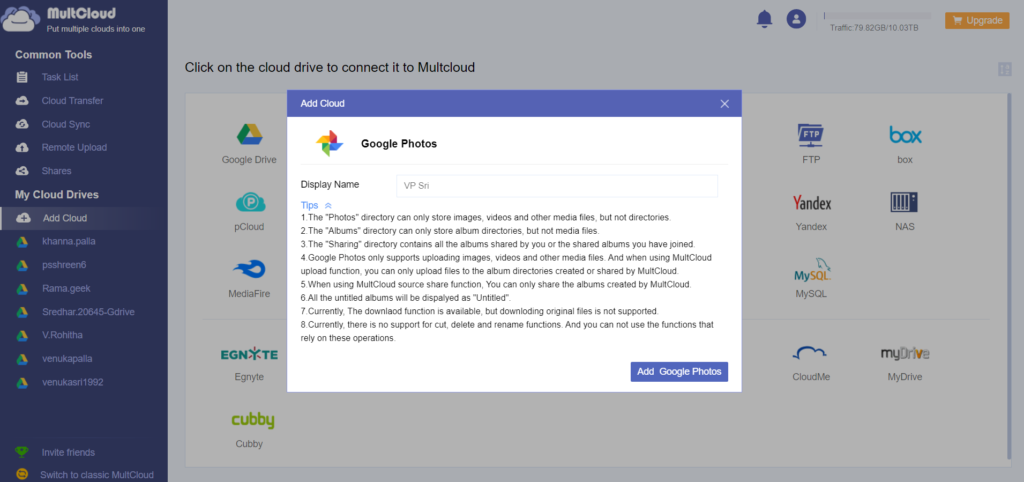
ควรโอนไฟล์รูปภาพทั้งหมดจาก (เช่น Google Drive) ไปยัง Google Photos
วิดีโอง่ายๆ นี้จะแสดงขั้นตอนสำหรับการจัดการภาพถ่ายโดยใช้บริการถ่ายโอนแบบมัลติคลาวด์ด้วยวิธีนี้ คุณสามารถถ่ายโอนรูปภาพ ไฟล์วิดีโอจากเครื่องคอมพิวเตอร์ ไดรฟ์ Google ไปยัง Google Photos
ประสบการณ์ของฉัน
ใน MultCloud มีเพียงโฟลเดอร์ใน Google Photosอัลบั้ม รูปภาพ การแบ่งปัน
มีเงื่อนไขหลายประการที่เกิดการซิงโครไนซ์เครื่องส่ง
เนื่องจากปริมาณการถ่ายโอนสูง ไฟล์จึงไม่ได้ถูกถ่ายโอนในขณะนี้
ฉันได้ลองถ่ายโอนไฟล์รูปภาพห้าไฟล์ไปยังไดเร็กทอรีรูปภาพแล้ว
แต่การโอนล้มเหลวดังนั้นแนวทางนี้อาจไม่ประสบผลสำเร็จ
คุณสามารถลองใช้ได้หลังจากกำหนดเส้นตาย โดยที่ Google Photos และ MultCloud อาจมีการเปลี่ยนแปลง
แอพ Google Photos สำหรับ Android
โทรศัพท์ Android หลายรุ่นมีแอป Google Photos ติดตั้งอยู่
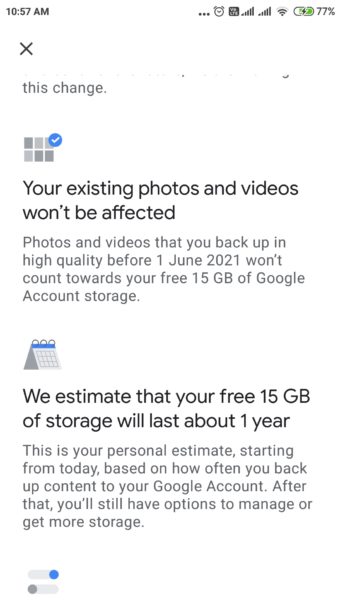
- บัญชีผู้ใช้นี้เป็นส่วนตัว
- คลิกที่ข้อมูลส่วนบุคคล。
- คลิกที่การตั้งค่ารูปภาพ.
- ในหน้าการตั้งค่า คลิก和 同步
- เปิดใช้งานตัวเลือก - willมีการอัปโหลดรูปภาพและวิดีโอจากอุปกรณ์นี้ไปยังบัญชี Google ของคุณ.
- คลิกที่โฟลเดอร์อุปกรณ์สำรองข้อมูล.
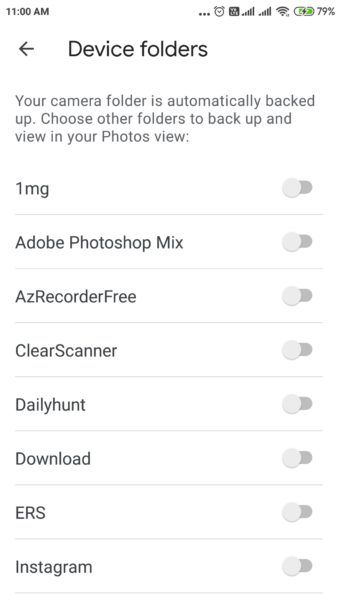
- โฟลเดอร์กล้องจะได้รับการสำรองข้อมูลโดยอัตโนมัติ
- เลือกโฟลเดอร์อื่นในโทรศัพท์ของคุณเพื่อสำรองข้อมูล
- ลากสวิตช์ไปที่เปิด
จะสำรองข้อมูลโฟลเดอร์เหล่านี้ไปยัง Google Photos